
パソコン操作に慣れていないと、中古パソコンを選ぶのは難しく感じるものです。
ですが、操作が簡単・初期設定が整っている・サポートが手厚いという3つの条件を押さえれば、安心して使い始めることができます。
この記事では、初心者でも迷わないスペックの基準、信頼できる購入先、届いてすぐ使える初期設定、避けたい操作、そして家族に頼りやすいサポート体制までをわかりやすくまとめました。
難しい操作がいらないモデルの特徴

初心者向けの中古パソコンは、「直感的に扱えるか」が大切です。
操作が分かりやすく、余計な機能が少ないモデルを選ぶと安心です。
シンプルで直感的な操作
・Windows 11 搭載モデルは情報が多く、使い方に迷いません。
・タッチパネル搭載なら、マウス操作が苦手な人でも感覚的に使いやすいです。
プリインストールされたソフトウェア
・Office互換ソフトや主要ブラウザがあらかじめ入っていると便利です。
・販売店の初期設定込み(Office導入・ブラウザ設定済み)プランを利用すれば、届いたその日からすぐ使えます。
サポートが手厚いショップの選び方

中古パソコンは、購入後のフォロー体制で信頼度が大きく変わります。
困ったときに頼れるショップを見つけることが、初心者には一番大切です。
店舗のカスタマーサポート
・電話・メール・チャットの窓口や受付時間が明記されている店舗を選びましょう。
・初期不良対応(7〜30日)や相性相談など、対応の範囲を事前に確認しておくことが大切です。
オンラインレビューの確認
レビューでは星の数よりも、具体的な対応内容に注目しましょう。
「不具合が起きた際に何日で交換されたか」「設定の質問にすぐ回答があったか」など、対応の速さや丁寧さを判断基準にすると安心です。
購入後に困らない初期設定

中古パソコンは、届いたその日から使えるよう初期設定を整えておくことが重要です。
初期設定を済ませた状態で受け取る
・販売店の初期セットアップサービス(Windows更新、Wi-Fi設定、Office導入など)を利用するのがおすすめです。
・可能であればアカウント名やPIN設定も依頼しておくと、受け取ってすぐに使えます。
わかりやすいセットアップガイド
・同梱のマニュアルや、デスクトップ上のスタートガイドPDFがあると安心です。
・旧PCからのデータ移行サービスを利用すれば、環境の引き継ぎもスムーズに行えます。
やってはいけない操作とは?
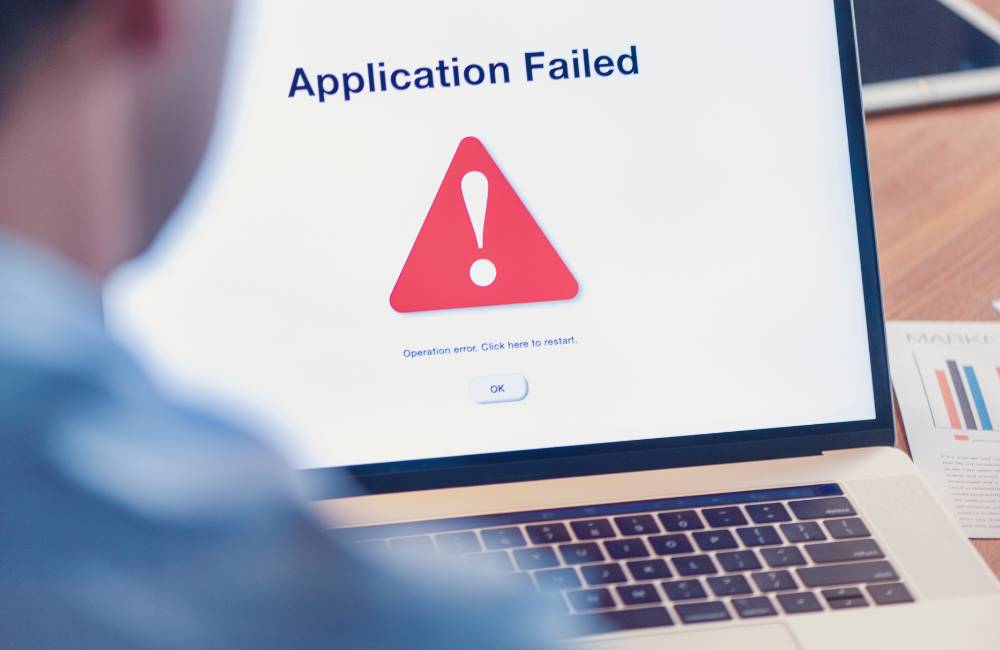
誤った操作はトラブルの原因になります。
特に初心者は、触らない方がいい設定やアプリを覚えておくことが大切です。
不必要なソフトウェアの削除
・慣れないうちは、見慣れないアプリを削除しないこと。ドライバや常駐ツールを消すと不具合につながります。
・不要なアプリを整理したい場合は、「アプリと機能」から確認し、安全性を調べてから削除しましょう。
設定を勝手に変更しない
・セキュリティ・ネットワーク・電源管理の設定変更には注意。推奨設定を崩すと、通信エラーや急なシャットダウンの原因になります。
・不明な点は、元に戻す → 検索する → 聞くの順で対応しましょう。
家族や周囲がサポートしやすい体制

トラブル時にすぐ頼れるように、家族や周囲のサポート体制を事前に整えておくと安心です。
リモートサポートを活用する
・クイックアシスト(Windows)やTeamViewerを導入しておけば、家族が画面を見ながら操作を支援できます。
・最初に接続テストをしておくと、いざという時に慌てません。
共有アカウントの設定
・家族の管理者アカウントを作成しておくと、トラブル時の対応がスムーズです。
・重要なファイルはドキュメントやデスクトップに統一して保存すると、探しやすくなります。
まとめ

パソコンが苦手でも、直感的に使えるモデルを選び、初期設定とサポートが整った専門店で購入すれば安心です。
さらに、家族のリモート支援環境を整えておけば、困ったときも落ち着いて対応できます。
自分に合った中古パソコンを安心して選びたい方は、保証付きで信頼できる
中古パソコン専門店7選
もぜひ参考にしてみてください。













